Mysql8.0.17安装教程【推荐】
1.因为系统重装 又双叒叕开始了装myql数据库
下载安装包 https://dev.mysql.com/downloads/mysql/

2.解压到你想安装的地方

3.解压完是没有图红色框中的文件的 需要你配置my.ini文件 data文件夹是等会儿自动生成的
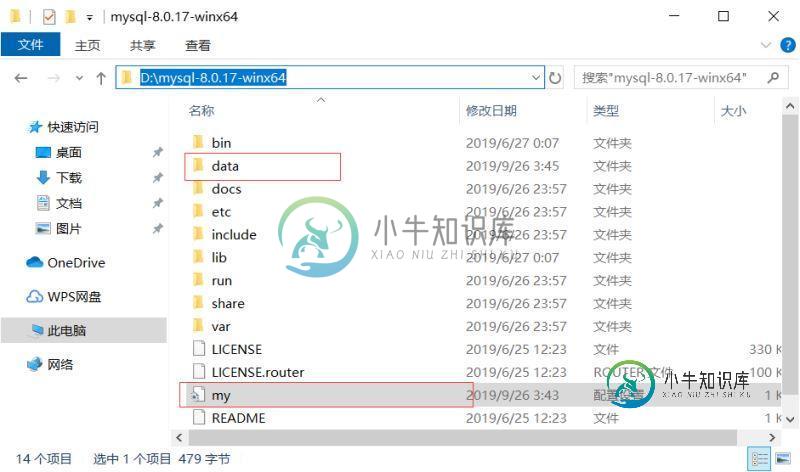
4.配置环境变量 右键我的电脑 ---- 属性 下图顺序 然后 点击确定。
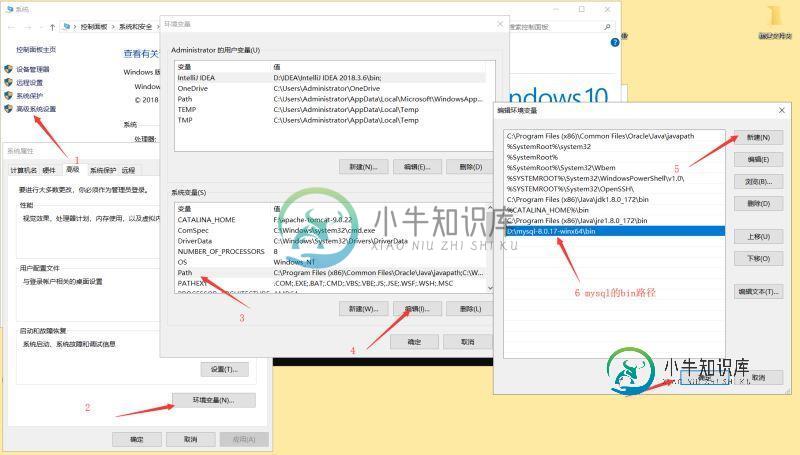
5.win+R 输入 cmd 打开命令行
cd 打开安装位置
输入 mysqld --initialize-insecure -----初始化数据库,并设置默认root密码为空 这时候那个data文件夹就会出来了
等待一会儿。。。。
6.安装mysql服务
mysqld install mysql
7.开启mysql服务
net start mysql
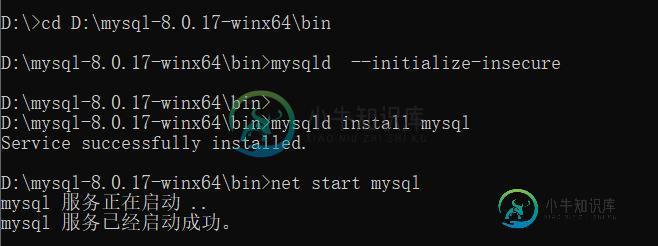
8.登录mysql
mysql -uroot
9.修改密码
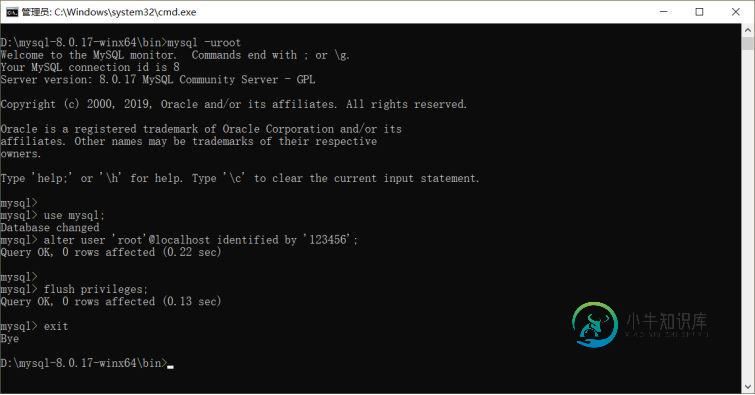
10.测试 打开cmd mysql -u root -p 输入设置的密码 登录成功!
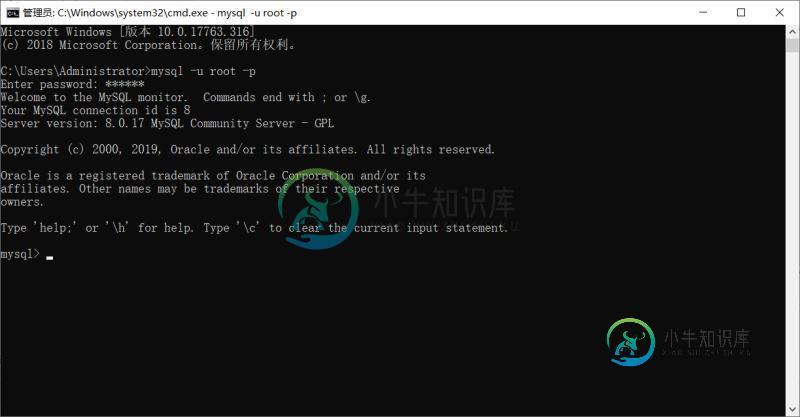
总结
以上所述是小编给大家介绍的Mysql8.0.17安装教程,希望对大家有所帮助,如果大家有任何疑问请给我留言,小编会及时回复大家的。在此也非常感谢大家对小牛知识库网站的支持!
如果你觉得本文对你有帮助,欢迎转载,烦请注明出处,谢谢!
-
本文向大家介绍Window10+Python3.5安装opencv的教程推荐,包括了Window10+Python3.5安装opencv的教程推荐的使用技巧和注意事项,需要的朋友参考一下 1.确定Python版本,电脑64位或者32位 打开cmd(window键+R,输入cmd就出现),在命令行输入:打开cmd(window键+R,输入cmd就出现),在命令行输入:python 可以看到版本是3.
-
本文向大家介绍windows10更换mysql8.0.17详细教程,包括了windows10更换mysql8.0.17详细教程的使用技巧和注意事项,需要的朋友参考一下 本文实例为大家分享了windows10更换mysql8.0.17的具体步骤,供大家参考,具体内容如下 下载windows版本mysql 解压后创建my.ini文件初始化mysql和data文件夹用来存数据 my.ini内容 然后配置
-
一、安装 请按照您的操作系统的步骤进行操作。 1、苹果系统 在macOS上安装mitmproxy的推荐方法是使用Homebrew: brew install mitmproxy 或者,您可以在mitmproxy.org上下载独立的二进制文件。 2、Linux 在Linux上安装mitmproxy推荐的方法是下载的独立二进制代码mitmproxy.org。 一些Linux发行版通过其本机软件包存储库
-
本文向大家介绍Python安装图文教程 Pycharm安装教程,包括了Python安装图文教程 Pycharm安装教程的使用技巧和注意事项,需要的朋友参考一下 本教程为大家分享了Pycharm及Python安装的详细步骤,供大家参考,具体内容如下 第一步:安装python 1 首先进入网站下载:点击打开链接,进入之后如下图,选择图中红色圈中区域进行下载 2 双击exe文件进行安装,如下图,并按照圈
-
本文向大家介绍MySQL8.0.20安装教程及其安装问题详细教程,包括了MySQL8.0.20安装教程及其安装问题详细教程的使用技巧和注意事项,需要的朋友参考一下 原文地址:https://blog.csdn.net/m0_46579864/article/details/105981304 官网下载MySQL的安装包 1.下载链接如下: MySQL8.0.20版本 https://dev.mys
-
本文向大家介绍windows10安装mysql5.7.17教程,包括了windows10安装mysql5.7.17教程的使用技巧和注意事项,需要的朋友参考一下 本教程为大家分享了mysql5.7.17安装配置方法,供大家参考,具体内容如下 操作 全允许 精彩专题分享:mysql不同版本安装教程 mysql5.7各版本安装教程 以上就是本文的全部内容,希望对大家的学习有所帮助,也希望大家多多支持呐喊

